哈喽,各位技术圈的朋友们,我又来(厚着脸皮)分享(凡尔赛)了!不知不觉,我用上奥地利Skyy艺术学院的Adobe全家桶正版教育订阅已经快四个月了。实话实说,这体验,啧啧,真香!要说印象最深的,那必须是它那高达1500点的Firefly积分,简直是我见过最大方的版本了。而且,人家还贴心提供了订阅修复链接,99%的订阅问题都能一键自助搞定,稳得很,至今没遇到过掉订阅抓瞎的情况。
最给力的是啥?这订阅直接给了2个组织账号,意味着我可以在4台设备上激活使用,简直是生产力工具的“超级加倍”啊!而且,这可是实打实的正版订阅,不是那种用几天就得换号的试用版,省去了多少折腾的烦恼。还有一个超赞的功能,就是能在线查询订阅的有效和过期时间,完美解决了咱们个人用户查不了企业订阅有效期的大难题。
说到这,估计有小伙伴要问了:“大佬大佬,这么香的奥地利Skyy艺术学院订阅,怎么才能拥有呢?” 嘿嘿,遗憾地告诉大家,车门已经焊死啦(目前用户数量已经突破1800大关,名额早就被我们这些先行者“嚯嚯”光了,嚯嚯嚯~)。
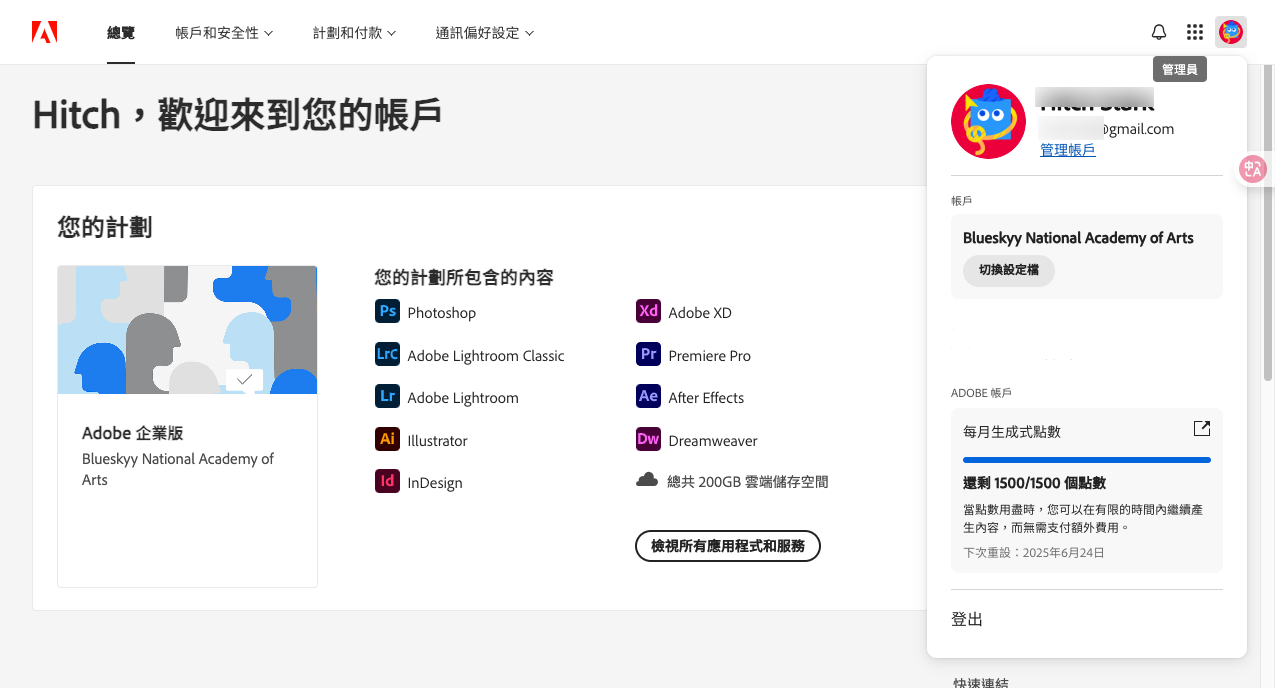
好了,嘚瑟(划掉)完毕,下面进入正题。接下来要分享的一些技巧,可能会涉及到Adobe系列软件中的一些高级功能,部分免费版或者功能受限版本的小伙伴可能无法直接使用,请大家知晓。
今天,我就给大家掏点儿“压箱底”的干货,分享5个Adobe系列软件里可能不那么起眼,但非常实用的小技巧,希望能帮助大家在创作和工作中进一步提升效率。
技巧一:Photoshop - “内容感知缩放”的智能守护,让图片缩放不再变形
很多时候,我们拿到一张图片,想调整它的宽高比,比如把一张16:9的图改成4:3,或者反过来。如果直接用“自由变换 (Ctrl/Cmd + T)” 生拉硬拽,画面里的主体内容(比如人物、重要物体)很容易就被压扁或拉长,变得奇奇怪怪。这时候,“内容感知缩放 (Content-Aware Scale)” 就能派上大用场了。
它与普通缩放的核心区别在于: 普通缩放是“一视同仁”地处理所有像素;而内容感知缩放则会智能分析图像内容,优先保护它识别出的重要区域(比如人像、建筑物、文字等),在缩放时尽量保持这些区域的原始比例,而将变化主要应用在背景等相对不那么重要的区域(比如天空、草地、大片纯色区域)。
操作步骤:
-
打开图片与选择图层: 在Photoshop中打开你想要处理的图片。确保你的目标图层处于选中状态。如果图层是背景图层(通常带有一个小锁图标),双击图层将其转换成普通图层,这样才能进行内容感知缩放操作。点击“确定”即可。
-
启动内容感知缩放: 点击顶部菜单栏的 “编辑 (Edit)” -> “内容感知缩放 (Content-Aware Scale)”。你会发现图片周围出现了变换控件,跟自由变换有点像,但它的“内心”完全不同。
-
认识选项栏: 在启动内容感知缩放后,留意顶部的选项栏,这里有几个关键设置:
- 保护 (Protect): 这是核心功能!你可以通过Alpha通道来精确定义需要保护的区域。
- 创建选区: 先用套索工具、快速选择工具或者钢笔工具,在你希望保持原始比例的物体周围创建一个选区(比如图中的人物)。
- 存储选区为Alpha通道: 打开“通道 (Channels)”面板 (如果找不到,可以从“窗口 (Window)”菜单中调出)。点击面板底部的“将选区存储为通道 (Save selection as channel)”按钮,Photoshop会自动创建一个名为“Alpha 1”的新通道。在这个通道里,你选中的区域会显示为白色(受保护),未选中的区域为黑色(可变形)。
- 在内容感知缩放中指定保护通道: 回到内容感知缩放状态,在选项栏的“保护 (Protect)”下拉菜单中,选择你刚刚创建的“Alpha 1”通道。
- 数量 (Amount): 控制内容感知缩放的强度。默认是100%,一般情况下不需要调整。
- 小人图标 (Protect Skin Tones): 这是一个非常智能的快捷方式。如果你的图片中有人物,可以直接点击这个小人图标,Photoshop会尝试自动识别并保护人物的肤色区域,避免人物在缩放时变得不成比例。这在很多场景下能省去手动创建Alpha通道的麻烦。
- 保护 (Protect): 这是核心功能!你可以通过Alpha通道来精确定义需要保护的区域。
-
执行缩放: 现在,你可以拖动变换控件的句柄(边角或边缘的控制点)来进行缩放了。你会发现,被Alpha通道保护的区域或者被“保护肤色”功能识别的人物,会尽可能地保持其原始形态和比例,而画面的其他部分(比如背景)则会承担主要的拉伸或压缩。
- 横向缩放: 拖动左右两侧的句柄。
- 纵向缩放: 拖动上下两侧的句柄。
- 等比缩放: 按住Shift键拖动角句柄(但在内容感知模式下,主要目的是非等比缩放,所以这个操作意义不大,除非你想整体缩放后再进行内容感知调整)。
-
确认或取消: 调整到满意效果后,按回车键 (Enter) 确认变换,或者点击选项栏中的对勾图标。如果想取消,按Esc键。
小结与思考: 内容感知缩放并非万能,对于背景过于复杂或与主体元素纹理非常相似的图像,效果可能会打折扣。但对于有明显主体和相对简单背景的图片(如产品图、风光照中的特定景物),它能极大地提高调整效率和图片质量,避免了手动抠图再分别调整的繁琐。这个功能尤其适合需要快速改变图片构图或适应不同版面比例的场景。
技巧二:Illustrator - “外观”面板的魔力,实现非破坏性复杂样式
在Illustrator中,我们经常需要给一个对象(路径、文字等)添加多种填充、描边,甚至是效果。传统做法可能是复制对象、分别设置再编组,或者直接扩展外观,但这些操作要么繁琐,要么会失去后续编辑的灵活性(即破坏性编辑)。其实,“外观 (Appearance)”面板 (快捷键 Shift + F6) 就是为此而生的神器,它可以让你在一个对象上叠加多层填充、描边和效果,并且随时可以单独修改它们,完全是非破坏性的。
核心理念: “外观”面板将对象的视觉属性(填充、描边、不透明度、效果等)视为可独立编辑和堆叠的层次。
操作步骤:
-
打开外观面板并选中对象: 选择你想要编辑的矢量对象(例如一个形状或一段文字)。从顶部菜单栏选择 “窗口 (Window)” -> “外观 (Appearance)” 来打开面板。
-
理解外观面板结构: 你会看到面板中列出了当前选中对象的“描边 (Stroke)”和“填充 (Fill)”。如果对象是文字,还会显示“字符 (Characters)”和“类型 (Type)”(代表整个文本对象)两个层级,你可以分别对它们应用外观。
-
添加新的填充或描边:
- 点击面板左下角的“添加新填色 (Add New Fill)”图标(实心方块)或“添加新描边 (Add New Stroke)”图标(空心方块)。每点击一次,就会在当前选中的外观属性(比如“路径”或“字符”)下增加一层新的填充或描边。
- 这些新增的填充和描边就像图层一样,有堆叠顺序,在上面的会覆盖下面的。你可以拖动它们来改变顺序。
-
为单个填充/描边设置属性: 选中外观面板中的某一个填充或描边层:
- 颜色: 直接在工具栏或颜色面板中修改它的颜色。
- 描边粗细/样式: 如果是描边,可以在描边面板中修改其粗细、端点、角点、虚线等属性。
- 不透明度与混合模式: 点击该填充/描边层右侧的小箭头展开,可以单独调整这一层的不透明度 (Opacity) 和混合模式 (Blend Mode),而不影响对象的整体不透明度。
-
为单个填充/描边或整个对象添加效果: 这是外观面板最强大的地方之一!
- 选中目标: 你可以选择外观面板中的某个特定填充或描边层,也可以选择最顶层的“路径 (Path)”或“类型 (Type)”(表示对整个对象应用效果)。
- 添加效果: 点击面板底部的 “fx” (添加新效果 Add New Effect) 按钮。这里有Illustrator所有的效果,比如“风格化 (Stylize)”里的“投影 (Drop Shadow)”、“内发光 (Inner Glow)”,或者“扭曲和变换 (Distort & Transform)”里的“变换 (Transform)”。
- 举例 - 制作立体字效果:
- 选中文字对象。
- 在外观面板,确保选中了“类型”这一层级。
- 先给它一个基础的填充颜色(如深灰色)。
- 点击“添加新填色”,将这个新的填充颜色设为浅灰色,并将其拖到深灰色填充的下方。
- 选中这个浅灰色的填充层,点击 "fx" -> "扭曲和变换" -> "变换"。
- 在弹出的对话框中,进行微小的“移动 (Move)”设置,比如水平和垂直都移动1-2像素,并设置适当的“副本 (Copies)”数量(比如5-10份)。勾选“预览”。你会看到文字产生了一种基础的立体感。
- 你还可以给最上层的深灰色填充添加一个细微的描边,或者添加一个投影效果。
-
编辑与管理:
- 修改: 任何时候,你都可以回到外观面板,选中某个填充、描边或效果,重新调整其参数。例如,点击某个效果名称(如“变换”),就可以重新打开该效果的设置对话框。
- 显隐: 点击填充、描边或效果左侧的“眼睛”图标,可以暂时隐藏它,方便查看不同组合的效果。
- 复制: 选中某个属性或效果,按住Alt (Option) 键拖动,可以快速复制它。
- 删除: 选中后点击面板右下角的垃圾桶图标。
- 清除外观/减少为基本外观: 面板右上角的菜单里有“清除外观 (Clear Appearance)”(恢复到默认的一个填充一个描边)和“减少为基本外观 (Reduce to Basic Appearance)”(去除所有额外添加的,只保留最基础的)。
小结与思考: 外观面板是Illustrator中实现复杂矢量样式和非破坏性工作流程的核心工具。一旦熟练掌握,你会发现创建诸如多重描边、内阴影、复杂纹理叠加等效果时,会变得非常高效且易于管理。对于需要反复修改和尝试不同风格的设计项目,它的优势尤为突出。
技巧三:Premiere Pro - 利用“基本图形”面板创建可复用的动态标题模板
Premiere Pro中的“基本图形 (Essential Graphics)”面板是一个非常强大的工具,它不仅能让你快速使用预设的动态图形模板 (Motion Graphics Templates, mogrts),更重要的是,你可以将自己在Premiere Pro中(甚至结合After Effects)创建的复杂标题、图文组合保存为.mogrt文件。这样,这些自定义模板就可以在其他项目中重复使用,甚至可以分享给团队成员,他们不需要了解复杂的图层和效果细节,只需在基本图形面板中修改暴露出来的参数(如文字内容、颜色、图片等)即可。
核心价值: 提升效率,保持品牌视觉一致性,简化协作。
操作步骤(在Premiere Pro中创建模板):
-
创建基础图形元素: 在你的序列中,使用文字工具 (T)、形状工具(在工具栏按住钢笔工具可以找到矩形、椭圆等)来创建你的标题或信息图表的基本布局。你也可以导入图片、Logo等素材。将这些元素按照你期望的动画和样式进行排列和设计。
- 例如,你可以创建一个包含主标题、副标题和一个Logo占位符的下横栏 (Lower Third)。
-
添加动画和效果(可选但推荐): 利用“效果控件 (Effect Controls)”面板,为你的文本图层和形状图层添加动画(如位置、缩放、不透明度关键帧)和效果(如投影、描边等)。让你的图形动起来,更具吸引力。
- 例如,可以让文字逐字出现,背景条平滑滑入。
-
打开“基本图形”面板: 从顶部菜单栏选择 “窗口 (Window)” -> “基本图形 (Essential Graphics)”。
-
将图层组合导出为动态图形模板:
- 选择图层: 在时间轴上,选中你想要包含在模板中的所有图层(文本、形状、图片等)。可以按住Shift多选,或者将它们嵌套 (Nest) 成一个序列再选中该嵌套序列。
- 提升为主要图形: 在“基本图形”面板中,确保处于“编辑 (Edit)”选项卡下。点击面板顶部的“主要 (Master)”下拉菜单(如果你的图形元素没有被识别为主要图形,这里可能显示的是序列名),然后选择“从序列导出动态图形模板 (Export As Motion Graphics Template...)”。
- 或者,更直接的方式: 选中时间轴上的图层后,右键单击,选择“导出为动态图形模板... (Export As Motion Graphics Template...)”。
-
配置模板参数(关键步骤): 这时会弹出一个“导出为动态图形模板”对话框。
- 命名 (Name): 给你的模板起一个清晰易懂的名字。
- 目标 (Destination): 选择保存位置。你可以选择保存在“本地模板文件夹 (Local Templates Folder)”(这样它会自动出现在基本图形面板的“浏览”选项卡中),也可以选择“本地驱动器 (Local Drive)”保存到任意指定位置。
- 兼容性 (Compatibility):
- “需要 Premiere Pro (Need Premiere Pro)”:勾选此项如果你的模板仅使用了Pr内置功能。
- “需要 After Effects (Need After Effects)”:如果你的模板最初是在AE中创建并通过动态链接导入Pr,或者在Pr中使用了AE的某些特定效果,这个选项可能会被自动勾选或需要你手动确认。
- 公开属性 (Exposing Properties): 这是核心!点击“源文本属性 (Source Text Properties)”、“外观属性 (Appearance Properties)”或“变换属性 (Transform Properties)”等旁边的“+”按钮,或者直接从“效果控件”面板将你希望用户能够修改的参数拖拽到“基本图形”面板的“编辑”区域内。
- 文本内容: 必须公开文本图层的“源文本 (Source Text)”属性,这样用户才能修改文字。
- 颜色: 可以公开填充颜色、描边颜色等。
- 字体和大小: 可以公开字体选择、字号大小。
- 媒体替换: 如果你的模板中有占位图片或视频,可以右键点击该媒体图层(在基本图形面板的编辑区内),选择“启用媒体替换 (Enable Media Replacement)”。
- 控件整理: 你可以在基本图形面板中为公开的属性添加注释、分组,使模板更易用。拖拽属性可以重新排序。
-
保存模板: 配置完成后,点击“确定 (OK)”。Premiere Pro会将你的设计打包成一个 .mogrt 文件。
使用模板:
- 在新的项目或序列中,打开“基本图形”面板,切换到“浏览 (Browse)”选项卡。
- 如果你保存在本地模板文件夹,它应该会出现在列表中。你也可以点击右下角的“+”图标来导入保存在其他位置的 .mogrt 文件。
- 找到你的模板,将其拖拽到时间轴上。
- 选中时间轴上的模板实例,回到“基本图形”面板的“编辑 (Edit)”选项卡。你会看到之前公开的所有参数都变成了可编辑的控件。修改文字、颜色、替换图片等,即可快速应用。
小结与思考: 基本图形面板和.mogrt模板是Premiere Pro中实现高效、标准化视频图形包装的利器。对于需要制作系列视频、保持品牌风格统一,或者团队协作的项目来说,投入时间创建一套高质量的自定义模板,长远来看能节省大量重复劳动,并确保专业水准。
技巧四:Adobe Audition - 利用“频谱频率显示”精确去除杂音
录音时,我们难免会录到一些不想要的杂音,比如麦克风的轻微触碰声、环境中的一声咳嗽、电流的滋滋声,或者一个突兀的手机铃声片段。在传统的波形编辑器中,这些声音可能和正常的音频信号混杂在一起,难以精确分离和去除。Adobe Audition的“频谱频率显示 (Spectral Frequency Display)”功能,则提供了一个可视化的解决方案,能让我们像在Photoshop里P图一样“P掉”声音。
核心原理: 频谱频率显示将音频信号在时间和频率两个维度上展开,用颜色亮度表示不同频率声音的强度。这样,很多突兀的杂音在频谱图上会呈现出独特的“视觉指纹”,便于我们定位和处理。
操作步骤:
-
打开音频文件并切换视图: 在Audition中打开你的音频文件。默认情况下,你看到的可能是“波形显示 (Waveform Display)”。点击编辑器窗口左上角(或顶部工具栏)的“频谱频率显示 (Spectral Frequency Display)”按钮(图标通常像一个彩色的条形图或热力图),或者使用快捷键 Shift + D。
-
理解频谱图:
- 横轴 (X轴): 时间,与波形图的时间轴一致。
- 纵轴 (Y轴): 频率,从下到上频率逐渐增高(低音在下,高音在上)。
- 颜色/亮度: 代表该频率在该时间的能量强度。通常,越亮(或颜色越暖,如红色/黄色)表示声音越大。
- 很多杂音有其特征:
- 咔哒声/爆破音: 通常在频谱图上表现为一条短暂的、贯穿多个频率的垂直亮线。
- 持续的嗡嗡声/电流声: 表现为一条或多条水平的亮线,固定在某个或某几个频率上。
- 鸟叫/口哨声: 可能是一条弯曲的、有音调变化的亮线。
- 咳嗽声/突发噪音: 可能是一团不规则的亮点区域。
-
选择工具进行定位和选择: 在工具栏中,你会找到专门用于频谱编辑的选择工具:
- 时间选择工具 (Time Selection Tool - T): 用于选择一个时间范围,这在频谱和波形视图都适用。
- 框选工具 (Marquee Selection Tool - E): 允许你在频谱图上画一个矩形选框,同时框选时间和频率范围。这是最常用的频谱修复工具之一。
- 套索选择工具 (Lasso Selection Tool - L): 可以不规则地圈选频谱图上的区域,适合形状不规则的噪音。
- 画笔选择工具 (Paintbrush Selection Tool - B): 可以像画笔一样“涂抹”选择区域,适合修复一系列离散的小噪音点。按住Shift可以画直线。
-
修复选中的噪音: 一旦用合适的工具精确选中了频谱图上的噪音区域,你有多种处理方式:
- 衰减 (Attenuate/Heal): 这是最常用的方法。
- 直接Delete (Healing Brush/Spot Healing): 选中噪音后,直接按Delete键。Audition会尝试智能地用周围的“干净”音频信息来填充被删除的区域,类似于Photoshop的“污点修复画笔”。这是最快捷的方式,对于孤立的小噪音效果通常不错。
- 右键菜单 -> 修复 (Heal Selection) 或 自动修复 (Auto Heal): 提供更细致的控制。
- 效果 -> 降噪/恢复 -> 自动修复器 (Effects -> Noise Reduction/Restoration -> Automatic Click Remover / DeHummer / Sound Remover 等): Audition提供了一系列专门的效果。例如:
- 声音移除器 (Sound Remover): 你可以先框选一段纯噪音让它“学习”噪音样本,然后在整个文件中移除类似的噪音。或者,框选不想要的特定声音,直接处理掉。
- 自动咔嗒声移除器 (Automatic Click Remover): 专门对付爆音和咔哒声。
- 降高频嗡嗡声 (DeHummer): 针对特定频率的持续嗡鸣,如50Hz/60Hz的电流声。
- 复制粘贴 (Copy & Paste): 如果噪音区域附近有非常干净且相似的背景声,你可以用框选工具复制一小块干净的频谱数据 (Ctrl/Cmd + C),然后粘贴 (Ctrl/Cmd + V) 到噪音区域,覆盖掉它。这需要小心操作,避免产生不自然的边界。
- 手动调整电平: 在某些精细操作中,你甚至可以右键点击选区,选择“调整振幅 (Adjust Amplitude)”,然后非常轻微地降低该选区的音量。
- 衰减 (Attenuate/Heal): 这是最常用的方法。
-
试听与微调: 每次处理后,务必仔细试听。频谱修复的关键在于“恰到好处”,过度处理可能会损伤原始音频,产生“水下声”或其他不自然的副作用。可以多用Ctrl/Cmd + Z撤销,尝试不同的工具和参数组合。有时,多次轻微的处理比一次强力处理效果更好。
小结与思考: 频谱频率显示是Audition中进行精细音频修复的“核武器”。它将抽象的声音信号可视化,使得我们可以像外科手术一样精确剔除杂音。虽然上手需要一点练习来识别不同噪音在频谱图上的特征,但一旦掌握,对于提升录音质量,拯救那些有瑕疵但又很重要的音频素材,将起到不可估量的作用。
技巧五:InDesign - 利用“数据合并”批量生成个性化文档
想象一下,你需要制作几百张带有不同姓名、职位、编号的会议胸卡,或者几千份包含个性化称呼和地址的邀请函。如果一张张手动修改,那简直是噩梦。InDesign的“数据合并 (Data Merge)”功能,就是为了解决这类重复性排版任务而生的,它可以将外部数据源(如Excel表格或CSV文件)与InDesign模板关联起来,自动批量生成包含可变信息的文档。
核心优势: 极大地提高制作个性化文档的效率,减少手动操作的错误。
操作步骤:
-
准备数据源文件:
- 格式: 最常用的数据源格式是逗号分隔值文件 (.csv) 或制表符分隔文本文件 (.txt)。你可以用Excel、Google Sheets或任何文本编辑器来创建和编辑。
- 结构: 文件的第一行必须是“表头 (Header Row)”,定义了每个数据字段的名称(例如:姓名, 职位, 部门, 邮箱地址)。确保表头名称简洁明了,不含特殊字符。
- 数据: 从第二行开始,每一行代表一条记录(例如,一个人的所有信息)。每一列对应表头中的一个字段。
- 图片引用 (可选): 如果你想在文档中插入不同的图片(比如每个人的头像),数据源文件中需要有一列专门存放图片的路径。关键在于,这一列的表头名称前必须加上一个 "@" 符号(例如:
@头像图片)。单元格内容应该是图片的准确路径(相对路径或绝对路径均可,相对路径更易于文件管理)。例如:images/zhangsan.jpg或D:\Photos\lisi.png。确保这些图片文件实际存在于指定路径。 - 保存: 将Excel文件另存为 .csv (逗号分隔) 或 .txt (制表符分隔) 格式。注意编码,UTF-8通常是比较保险的选择,以避免中文乱码。
-
创建InDesign模板文档:
- 打开InDesign,创建一个新文档,或者打开一个已有的设计模板。这个文档就是你最终输出的单页样式。
- 设计好版面,包括固定的文本、图形元素,并为可变数据预留好位置(使用文本框或图片框)。
-
打开“数据合并”面板: 从顶部菜单栏选择 “窗口 (Window)” -> “实用程序 (Utilities)” -> “数据合并 (Data Merge)”。
-
选择数据源: 在“数据合并”面板的右上角,点击汉堡菜单图标 (三条横线),选择“选择数据源... (Select Data Source...)”。
- 在弹出的对话框中,找到并选中你之前准备好的 .csv 或 .txt 数据文件。
- 数据源选项: 通常保持默认即可。如果你的.csv文件是用分号或其他字符分隔的,可以在“分隔符选项”中指定。
- 点击“打开 (Open)”。面板中会列出数据源文件中的所有字段(即表头名称)。
-
在模板中插入占位符: 现在,你需要告诉InDesign,数据源中的哪个字段应该放在模板的哪个位置。
- 文本占位符: 在InDesign模板中,用文本工具 (T) 点击你希望插入可变文本的文本框(或直接创建一个新的文本框)。然后,在“数据合并”面板中,点击相应的字段名称。该字段名会以
<<字段名>>的形式插入到文本框中,这就是一个文本占位符。例如,点击“姓名”字段,文本框中会出现<<姓名>>。 - 图片占位符: 在InDesign模板中,创建一个空的图形框架(矩形框架工具 F)。选中这个框架,然后在“数据合并”面板中点击你之前定义的图片字段(例如
<<@头像图片>>)。这个框架就成了图片占位符。
- 文本占位符: 在InDesign模板中,用文本工具 (T) 点击你希望插入可变文本的文本框(或直接创建一个新的文本框)。然后,在“数据合并”面板中,点击相应的字段名称。该字段名会以
-
预览合并效果: 在“数据合并”面板下方,勾选“预览 (Preview)”复选框。
- 面板会显示数据源中的第一条记录,并将其填充到模板的占位符中。
- 你可以使用面板下方的导航箭头(上一条/下一条记录)来逐条预览不同数据的合并效果,检查排版是否正确,文本是否溢出,图片是否正常显示等。
-
创建合并文档(输出): 预览无误后,就可以正式生成合并后的文档了。点击“数据合并”面板右上角的“创建合并文档 (Create Merged Document)”图标(一个文档上有个向下箭头的图标)。
- 记录 (Records):
- 所有记录 (All Records): 合并数据源中的所有条目。
- 单个记录 (Single Record): 只合并当前预览的记录。
- 范围 (Range): 指定一个记录范围,例如
1-10, 15, 20-25。
- 每文档页面的记录 (Records per Document Page):
- 单个记录 (Single Record): 每个数据记录生成一个单独的页面(或文档,取决于下一步选择)。这是最常见的,比如制作名片、证书。
- 多个记录 (Multiple Records): 可以在一页上排列多个记录,比如制作通讯录页面、标签页。如果选择此项,会有额外的“多记录版面”选项卡让你设置边距、间距和排列方式。
- 选项 (Options): 这里可以设置内容放置选项(如图片如何适应框架)、空白行移除等。
- 警告: 如果合并过程中出现文本溢出或图片缺失,这里可以设置是否生成报告。
- 点击“确定 (OK)”。InDesign会根据你的设置生成一个新的文档,包含了所有合并后的页面。
- 记录 (Records):
-
检查并保存/导出最终文档: 新生成的合并文档是一个独立的InDesign文件。仔细检查无误后,你可以将其保存,或者导出为PDF等其他格式。
小结与思考: 数据合并是InDesign中一个极其实用的自动化功能,尤其适用于需要大量个性化定制的印刷品或数字文档。前期准备好规范的数据源是成功的关键。一旦掌握,它能为你节省难以估量的时间和精力,并显著减少因手动录入导致的出错几率。从简单的名片到复杂的个性化报告,数据合并都能大显身手。





















 被折叠的 条评论
为什么被折叠?
被折叠的 条评论
为什么被折叠?








